テレビとモニターは画面に映像を映し出すという面では、同じ役割を持っている機器になります。ですが、それぞれ機能や特徴に大きな違いがあるため、用途に合わせて選ぶことが重要です。
テレビとモニターの具体的な違いや、それぞれの用途別の選び方について解説しているので参考にしてみてください。
テレビとモニターの基本的な違いについて

映像を画面に映し出すデバイスであるという面では同じ機器ですが、基本的に備え付けられている装備や主にどんな時に使用するかの用途などに違いがあります。
テレビとモニターの基本的な違いについて、画質や接続端子、用途による機能の違いに分けて解説していきます。
画質と解像度で見る違い
画質と解像度には、テレビやモニターの購入を検討しているとよく耳にする「ハイビジョン」や「4K」などの単語が深く関係してきます。
それぞれの種類と単語ごとに違いを解説します。
- ハイビジョン(1280×720ピクセルまたは1366×768ピクセル)
デジタルテレビ放送の標準比率である16:9に対応した解像度です。
- フルHD(1920×1080ピクセル)
ハイビジョンよりも解像度が高く、画面の総画素数は207万3600画素です。
- 4K(3840×2160ピクセル)
フルHDの4倍の画素数を持ち、画面の総画素数は829万4400画素です。
- 8K(7680×4320ピクセル)
フルHDの16倍の画素数を持っており、画面の総画素数は約3300万画素になります。
- WQHD(2560×1440)
フルHDよりもひとまわり解像度が高いのが特徴です。
テレビの解像度
テレビは地上波放送が見ることができ、映像に特化した機能があるのが特徴です。大画面で映画やドラマなどの視聴に向いています。
テレビの解像度にはハイビジョンやフルHD、4K、8Kが使用されていることが多いです。
モニターの解像度
モニターはパソコンからのデータ出力に使われることが多いため、高解像度で鮮明な画像や映像が表現できるように設計されています。
解像度にはフルHDやWQHDが使用されることが主流ですが、4Kに対応しているモデルもあります。
接続端子の種類と互換性
テレビやモニターには外部からの情報を画面に映すための接続端子が付いています。
接続端子にはさまざまな種類がありますが、テレビやモニター、選ぶモデルによってどの接続端子に対応しているかは違ってきます。
テレビやモニターごとに一般的に備え付けられている接続端子の種類について説明するので参考にしてみてください。
テレビの接続端子
テレビはレコーダーなどの録画機器に対応するため、接続端子が多く用意されています。
メーカーやモデルによって異なりますが、アンテナ端子、USB端子、HDMI端子、ビデオ入力端子、デジタル音声出力端子、LAN端子、イヤホン端子などの入力端子が基本的に備え付けられていることが多いです。
最新の端子にはバージョンがあり、適応できる機器や再現できる性能に大きく差が出ることを知っておく必要があります。テレビの買い換えを行う際、用途に合わせた端子が付いているか必ずチェックしましょう。
モニターの接続端子
モニターは主にデータを出力することに特化した機器になるため、テレビに比べると接続端子の数は少なくなります。
こちらもモデルによって違いはありますが、HDMI端子、DVI端子、VGA端子、USB端子、Thunderbolt端子などの入力端子があります。
モニターを購入する際は、パソコンやゲーム機など何に繋げて使用するか目的が決まっていることが多いです。
モニターの購入を検討する場合は、パソコンなどの入力機器に合わせた端子が存在するか必ずチェックしましょう。
用途による機能の違い
テレビとモニターは、それぞれの用途に合わせた性能を持っています。テレビは主に番組視聴用に作られており、地上波放送が見られるTVチューナーが組み込まれています。
そのため番組表の確認ができたり、録画機能が備わったモデルも多くあります。
一方、モニターはパソコンからのデータ出力に使われることが多く、TVチューナーは付属していません。中にはスピーカーが付いているモニターもありますが、パソコンからのデータ出力に使われることが多いです。
そのため、同じ画面サイズで比較するとモニターのほうが安く販売されていることが一般的です。
テレビ選びのコツと活用のヒント
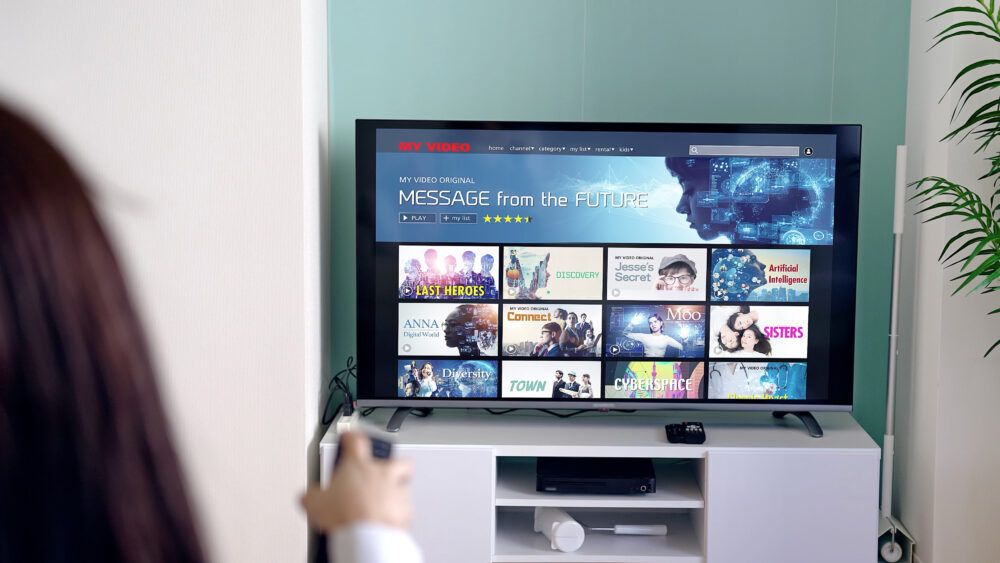
テレビを購入する際、大きさや価格だけで選んでいませんか?お部屋の大きさや、使用用途によって抑えるべきポイントが変わってきます。
近年様々なスペックを持ったテレビが登場しています。自分が欲しい機能は抑えつつ、その他のポイントも加味しながら選ぶことがおすすめです。
テレビを選ぶ際に見るべきポイントを紹介するので参考にしてみてください。
リビングで楽しむエンターテインメント
寝室や自室など様々な場所に設置する機器であるテレビですが、リビングに置くことが一番多いのではないでしょうか。
リビングでテレビを楽しむ場合、大画面で高画質な映像を楽しめるテレビがおすすめです。また、スピーカーの音質にも注目しましょう。音質が良いテレビを選ぶことで、映画や音楽をより楽しめます。
スマートテレビの便利な機能
スマートテレビは従来のテレビにパソコンやインターネットの機能を加えたものです。音声リモコン機能が搭載されているものも多く、さまざまな動画配信サービスを視聴することができます。
リビングに設置して家族で動画配信サービスを利用するのはもちろん、自室や寝室に設置して個人で楽しむのにもおすすめなタイプです。
購入時のポイントを押さえる
いざ家電量販店のテレビコーナーに行っても、何を基準に選べばいいのか分からないとなったことはありませんか?
あらかじめ見るべきポイントを押さえておくことが良いテレビ選びに繋がります。
また、販売店で見た際のテレビの見え方と実際に家に置いた時の見え方に違いが生じる場合があるので、家の間取りや視聴距離などを把握しておくことも重要です。
テレビを購入する際には、以下のポイントを押さえておくと良いでしょう。
- 画面サイズ
視聴距離やお部屋の大きさから画面サイズを選ぶのが一般的です。ですが、フルHDや4Kなどの解像度によって適性な視聴距離も変わってくるため注意が必要です。
- 解像度
「映像の綺麗さにこだわりたい」という方が抑えておきたいポイントになります。画素数が大きければ大きいほど、きめ細かな映像を映し出すことができます。
- 必要な機能
録画機能やスマート機能が付いている、スピーカーの性能に特化しているなど、様々な機能のテレビが販売されています。これだけは外せないという機能がある方は、機能が備わっているかをポイントに選ぶことをおすすめします。
- 価格
当然ですが画面の大きさや機能によって価格帯は大きく変わってきます。少しでも安く買いたいという方は以下の方法で購入することがおすすめです。
- モデルチェンジの時期に購入
- 家電量販店ごとの決算期に購入
- ネットで購入
以上のように、テレビを選ぶ際には、部屋の広さや用途に合わせた画面サイズや、解像度、必要な機能、価格などを考慮することが大切です。また、スマートテレビの便利な機能を活用することで、より快適なテレビライフを送ることができます。
モニター選びのコツと活用のヒント

モニターを選ぶ際には、目的や用途に合わせた選び方が大切です。例えば、オフィスワーク向けのモニターは、Webサイトの閲覧やWord、Excelなどを使用する方に適しています。
一方、クリエイティブワーク向けのモニターは、画像編集や動画編集などのアプリを使用する方に適しています。また、ゲーム向けのモニターは、フォートナイトやAPEXなどのゲームをする方に適しています。
オフィスやゲームに最適なモニター
オフィスワーク向けのモニターは、非光沢 (ノングレア)のモニターがおすすめです。オフィスワークでは長時間モニターを見続けるため、非光沢 (ノングレア)を選択することで目の負担が軽減されます。
画面サイズは23インチがおすすめですが、視聴距離や机の大きさによって関わってきますので店頭で大きさを確認することをおすすめします。
また、画面の高さや角度を自由に変えることができるモニターは、自分の姿勢に合わせて見え方を調節することが可能なためより快適に使用することができます。
モニターの種類とその特徴
モニターの種類は、IPSパネル、VAパネル、TNパネルの3種類があります。
種類ごとの特徴は以下のとおりです。
IPSパネル
色の再現性が高く、正面以外から画面を見ても見え方に変化が少ないのが特徴です。
VAパネル
黒の表現力が高く、コントラスト比が高い点が特徴です。最近は視野角が広いモデルも増えており、正面以外の角度からも見やすくなってきています。
TNパネル
応答速度が速く残像が少ないため、多くのゲーミングモニターに採用されています。一方で、正面以外から見ると色斑が目立つので、一人で動きの速いゲームをプレイする方におすすめです。
どれを選ぶか迷っている方は、IPSパネルを選べば一般的には問題ありません。
購入時の選び方のポイント
モニター選びで注目する抑えておきたいポイントは以下の6つです。
- 画面サイズ
モニターのサイズは24インチ or 27インチがおすすめです。
- 解像度
フルHDで十分に綺麗な映像を映すことが可能です。
4Kタイプにしたいという方は27インチ以上を選ぶことをおすすめします。
- 液晶のタイプ
液晶タイプは大きく分けて、IPSパネル、VAパネル、TNパネルがあります。
- 光沢の有無
光沢 (グレア)は画面に艶があり、色にメリハリがありキレイに見えると言われています。非光沢 (ノングレア)は、光の反射を軽減するので画面に自分の顔や部屋が映り込みにくいことが特徴で、光沢 (グレア)と比べて目の疲労を抑えてくれる点が特徴です。
- 接続端子の種類
モニターにパソコンやカメラなど、一度に複数の機器を接続する場合もあるため、端子の数は複数あると安心です。パソコンとディスプレイはHDMI端子で繋ぐのが主流ですが、最近では高速で高解像度の出力することが可能なDisplayPort端子に対応しているモデルも増えています。
- スピーカーの有無
中にはスピーカーが内蔵されており、直接音声を出力することができるモニターもありますが音質に優れていないものがほとんどです。音質にこだわりたい方は、スピーカーが内蔵されているモデルでも高音質なものを選ぶことをおすすめします。
テレビとモニターの上手な使い分け

テレビとモニターは情報を映像として出力するという点では同じ機能を持つ機器になります。お互いに代用として使用することも場合によっては可能ですが、それぞれ特化している部分が違うため上手に使い分ける必要があります。
それぞれの特徴から上手に活用するための方法について解説していきます。
テレビとモニターを併用することはできる?
テレビをモニターとして使用する場合
オフィスワークとしてパソコンからの情報を出力する場合、問題なく使用することはできます。
ですが、作業場所とテレビの位置が遠い場合や、過度にテレビが大きすぎる場合などは、文字が見づらくなってしまい作業に影響が出る可能性があります。
また、マウスの動きが遅れることもあるため、ゲームなど素早い動きが必要な場合はテレビをモニターとして使用するのは不向きです。
モニターをテレビとして使用することはできる?
モニターでテレビ番組を視聴したい場合、専用のチューナーを用意することで視聴可能になります。テレビチューナーは地上波・BS・CS放送を受信するための機器で、PCに接続することでテレビを視聴できます。
テレビチューナーは、内蔵タイプと外付けタイプがあります。内蔵タイプは、PCのPCI Expressスロットに差し込むことで接続します。外付けタイプは、USBやHDMIケーブルで接続します。
用途に合わせたディスプレイの選び方
テレビのディスプレイの選び方
テレビはリビングから自室や寝室など、さまざまな場所に設置することが予想されます。
視聴環境や目的に合わせてディスプレイを選ぶことが重要です。
リビングが広く大人数で視聴する場合…
ダイナミックな大画面のディスプレイを選ぶことで映画やスポーツの映像をより楽しむことができます。
また、高輝度のディスプレイを選ぶことで明るい部屋でも見やすく快適にテレビを視聴することが可能です。
一人暮らしのリビングや寝室に置く場合…
お部屋の広さにもよりますが、24~36型のディスプレイを選ぶことをおすすめします。
また、動画や映画を見る場合は解像度、ゲームを沢山するという方は応答速度をポイントに選ぶことで快適に楽しむことができます。
モニターのディスプレイの選び方
モニターは使用する目的によって、最適なディスプレイが変わってきます。
オフィスワーク目的の場合…
オフィスワークの場合は資料の作成などで長時間の使用が予想されます。ですので、目の負担を軽減させる非光沢(ノングレア)のディスプレイをおすすめします。
クリエイティブワーク…
画像や動画編集でアプリを使用することが多いため、AdobeRGBに対応したモニターをおすすめします。
また、目の負担を軽減するために非光沢(ノングレア)タイプのディスプレイがおすすめです。
ゲーム向け…
今流行りのFPSゲームなどで使用する場合、勝ち負けがリフレッシュレートと応答速度に関わってくることがあります。
そこで抑えたい点は下記の2点になります。
- リフレッシュレート…144Hz以上
- 応答速度…1ms以下
テレビとモニターの組み合わせ事例
テレビとモニターを併用することで、パソコンの画面を大画面で表示することができます。例えば、プレゼンテーションやビデオ会議などで、大勢の人が集まる場合には、テレビを使ってパソコンの画面を表示することができます。
また、モニターとテレビを組み合わせることで、パソコンの作業と映像視聴を同時に行うことができます。例えば、パソコンで作業しながらテレビでYouTubeを視聴することもできます。テレビとモニターを上手に使い分けることで、快適なデジタルライフを送ることができます。
まとめ
映像を出力する役割という意味では同じ役割を持っているテレビとモニターですが、使用用途が大きく違うことからそれぞれに合った使い方をすることが重要です。
近年さまざまなスペックのテレビが販売されていますが、設置するお部屋の状態や求める機能によって、確認すべきポイントが変わってきます。
モニターについても、オフィスワークやゲームなどの用途に合わせたモデルを選ぶことで、より快適に使用することができます。
また、お互いを代用して使うことは可能ですが、それぞれの特色や強みが違うため使用する目的によっては注意が必要です。








